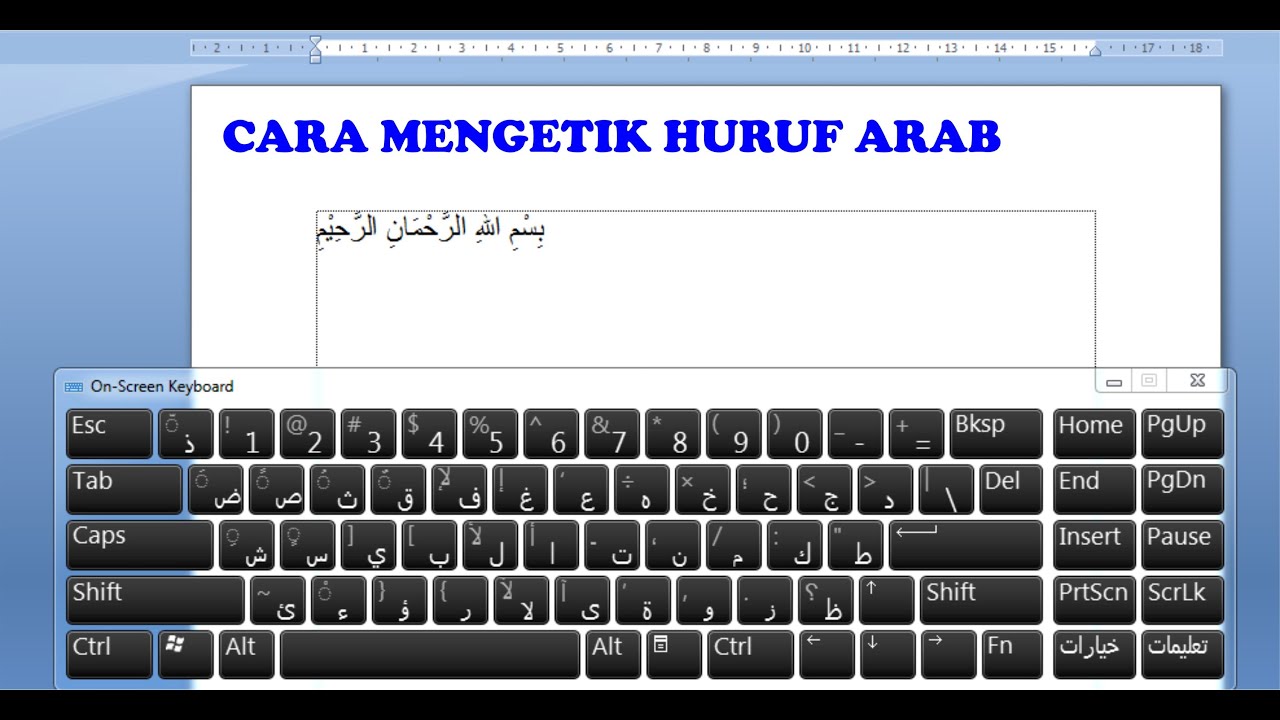
Menguasai Bahasa Arab di Microsoft Word: Panduan Lengkap untuk Pengaturan dan Penulisan yang Efektif
Microsoft Word, sebagai perangkat lunak pengolah kata yang paling banyak digunakan di dunia, menawarkan dukungan yang luas untuk berbagai bahasa, termasuk bahasa Arab. Namun, untuk dapat menulis dan memformat dokumen berbahasa Arab dengan benar dan efisien, Anda perlu memahami cara mengonfigurasi pengaturan bahasa dan tata letak yang tepat. Artikel ini akan memberikan panduan lengkap tentang cara mengubah bahasa Arab di Word, mulai dari pengaturan dasar hingga tips dan trik untuk penulisan yang lebih efektif.
1. Mengaktifkan Bahasa Arab di Windows
Sebelum Anda dapat menggunakan bahasa Arab di Word, pastikan bahasa tersebut telah diaktifkan di sistem operasi Windows Anda. Berikut adalah langkah-langkahnya:
- Windows 10/11:
- Buka "Settings" (Pengaturan) dengan menekan tombol Windows + I.
- Klik "Time & Language" (Waktu & Bahasa).
- Pilih "Language" (Bahasa) di panel kiri.
- Di bawah "Preferred languages" (Bahasa pilihan), klik "Add a language" (Tambahkan bahasa).
- Cari dan pilih "Arabic" (Arab) dari daftar. Pilih dialek yang sesuai (misalnya, "Arabic (Saudi Arabia)").
- Klik "Next" (Berikutnya) dan ikuti petunjuk selanjutnya. Anda mungkin perlu mengunduh paket bahasa.
- Windows Versi Lama:
- Buka "Control Panel" (Panel Kontrol).
- Klik "Clock, Language, and Region" (Jam, Bahasa, dan Wilayah).
- Pilih "Language" (Bahasa).
- Klik "Add a language" (Tambahkan bahasa).
- Cari dan pilih "Arabic" (Arab) dari daftar.
- Klik "Add" (Tambahkan) dan ikuti petunjuk selanjutnya.
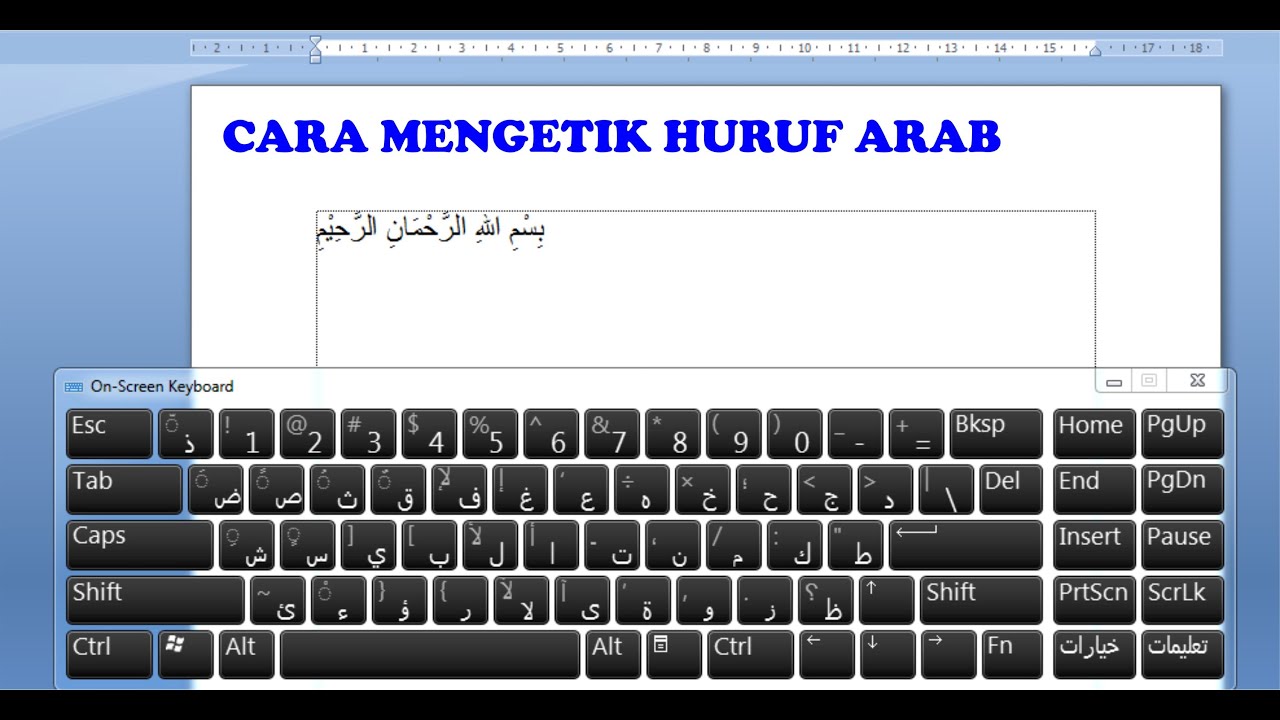
Setelah bahasa Arab ditambahkan, Anda akan melihatnya di daftar bahasa pilihan Anda. Anda dapat mengatur bahasa Arab sebagai bahasa utama jika Anda sering menggunakannya.
2. Mengubah Bahasa di Microsoft Word
Setelah bahasa Arab diaktifkan di Windows, Anda dapat mengubah bahasa di Microsoft Word dengan cara berikut:
- Mengubah Bahasa Input:
- Cara paling cepat adalah menggunakan pintasan keyboard. Tekan tombol "Windows + Spacebar" (atau "Alt + Shift" pada beberapa sistem) untuk beralih antar bahasa input yang terpasang. Pilih bahasa Arab dari daftar.
- Anda juga dapat mengklik ikon bahasa di taskbar (biasanya di sudut kanan bawah layar) dan memilih bahasa Arab dari menu yang muncul.
- Mengatur Bahasa Proofing (Pemeriksaan Ejaan):
- Buka Microsoft Word.
- Klik "File" (Berkas) di sudut kiri atas.
- Pilih "Options" (Opsi) di bagian bawah menu.
- Klik "Language" (Bahasa) di panel kiri.
- Di bawah "Choose editing languages" (Pilih bahasa pengeditan), pastikan bahasa Arab terdaftar. Jika tidak, tambahkan dengan memilihnya dari menu dropdown dan klik "Add" (Tambahkan).
- Di bawah "Proofing" (Pemeriksaan), pastikan bahasa Arab dipilih sebagai bahasa pemeriksaan ejaan dan tata bahasa. Anda mungkin perlu mengunduh paket pemeriksa ejaan untuk bahasa Arab jika belum terpasang.
- Klik "OK" untuk menyimpan perubahan.
- Mengatur Bahasa Tampilan dan Bantuan (Opsional):
Anda juga dapat mengubah bahasa tampilan dan bantuan Microsoft Word ke bahasa Arab, meskipun ini tidak wajib untuk menulis dalam bahasa Arab. Caranya sama dengan mengubah bahasa proofing, tetapi pilih bahasa Arab di bawah "Choose display and help languages" (Pilih bahasa tampilan dan bantuan).
3. Mengatur Tata Letak dan Arah Teks
Bahasa Arab ditulis dari kanan ke kiri. Oleh karena itu, Anda perlu menyesuaikan tata letak dan arah teks di Word agar sesuai dengan format bahasa Arab.
- Mengubah Arah Teks:
- Di tab "Home" (Beranda), di grup "Paragraph" (Paragraf), Anda akan melihat tombol "Text Direction Right-to-Left" (Arah Teks Kanan ke Kiri). Klik tombol ini untuk mengubah arah teks menjadi kanan ke kiri.
- Anda juga dapat menggunakan pintasan keyboard "Ctrl + Shift Kanan" untuk mengubah arah teks.
- Mengatur Tata Letak Paragraf:
- Pastikan paragraf Anda rata kanan. Di tab "Home" (Beranda), di grup "Paragraph" (Paragraf), klik tombol "Align Text Right" (Ratakan Teks Kanan).
- Anda juga dapat menyesuaikan indentasi dan spasi antar baris sesuai kebutuhan.
4. Menggunakan Keyboard Arab Virtual (Jika Diperlukan)
Jika Anda tidak memiliki keyboard fisik dengan huruf Arab, Anda dapat menggunakan keyboard Arab virtual yang disediakan oleh Windows.
- Mengaktifkan Keyboard Virtual:
- Klik kanan pada taskbar dan pilih "Show touch keyboard button" (Tampilkan tombol keyboard sentuh).
- Sebuah ikon keyboard akan muncul di taskbar. Klik ikon tersebut untuk membuka keyboard virtual.
- Pastikan bahasa input Anda diatur ke bahasa Arab. Keyboard virtual akan menampilkan huruf Arab.
5. Memilih Font yang Tepat
Memilih font yang tepat sangat penting untuk memastikan teks Arab Anda terbaca dengan jelas dan estetis. Beberapa font yang umum digunakan untuk bahasa Arab di Word meliputi:
- Traditional Arabic
- Simplified Arabic
- Arial Unicode MS
- Tahoma
- Times New Roman (dengan dukungan bahasa Arab)
Pastikan font yang Anda pilih mendukung karakter Arab dengan benar. Jika karakter tampak aneh atau tidak terbaca, coba ganti dengan font lain.
6. Tips dan Trik untuk Menulis Bahasa Arab di Word
- Gunakan Fitur Autoteks: Manfaatkan fitur autoteks Word untuk menyimpan frasa atau kata-kata yang sering Anda gunakan dalam bahasa Arab. Ini dapat menghemat waktu dan mengurangi kesalahan pengetikan.
- Periksa Ejaan dan Tata Bahasa: Selalu periksa ejaan dan tata bahasa teks Arab Anda menggunakan fitur pemeriksaan ejaan Word.
- Gunakan Simbol dan Karakter Khusus: Bahasa Arab memiliki beberapa simbol dan karakter khusus yang mungkin tidak tersedia di keyboard standar. Anda dapat menyisipkan simbol-simbol ini menggunakan fitur "Symbol" (Simbol) di Word (Insert > Symbol).
- Pelajari Pintasan Keyboard: Pelajari pintasan keyboard untuk tugas-tugas umum seperti mengubah arah teks, meratakan paragraf, dan menyisipkan simbol. Ini akan mempercepat proses penulisan Anda.
- Gunakan Template: Jika Anda sering membuat dokumen dengan format yang sama, buat template dengan pengaturan bahasa Arab yang sudah dikonfigurasi. Ini akan menghemat waktu dan memastikan konsistensi format.
- Konsultasikan dengan Penutur Asli: Jika Anda tidak yakin tentang tata bahasa atau penggunaan kata yang benar, konsultasikan dengan penutur asli bahasa Arab.
Kesimpulan
Dengan mengikuti panduan ini, Anda akan dapat menguasai pengaturan bahasa Arab di Microsoft Word dan menulis dokumen berbahasa Arab dengan percaya diri dan efisien. Ingatlah untuk selalu memeriksa ejaan dan tata bahasa, memilih font yang tepat, dan memanfaatkan fitur-fitur Word yang tersedia untuk meningkatkan produktivitas Anda. Selamat menulis!